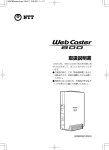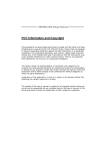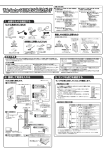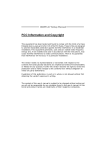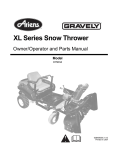Download Web Caster 600MN取扱説明書
Transcript
ADSL
取扱説明書
このたびは、Web Caster 600MN をお買い求めいただきまして、
まことにありがとうございます。
● ご使用の前に、この「取扱説明書」をよくお読みのうえ、内容を
理解してからお使いください。
● お読みになったあとも、本商品のそばなどいつもお手もとに置
いてお使いください。
はじめに
本商品をご使用していただくにあたり、下記の内容をご確認ください。
● ADSLのサービス提供地域であっても、設備・回線等の都合により本商品をご利用になれない場合
があります。
● 遠隔検針(ノーリンギング通信サービス)や警備保障、回線自動選択装置(ACR)等の電話回線を
利用したサービスを利用されている場合、それらのサービスに支障をきたす場合があります。
● ADSL区間の距離や設備状況、他回線からの影響、お客様宅内で接続されている通信設備(ACR
等)等の影響により、最大通信速度が当初より得られない場合や、通信速度が変動する状態または
通信が利用できない状態となる場合があります。
● ADSLによるインターネット常時接続をご利用の場合、ネットワークを介して外部からの不正侵入及
び情報搾取等の危険が増えます。必要に応じて、お客様のパソコン上にファイヤウォールのソフト
ウェアをインストールする等の対応をお願いいたします。
● 本商品は東日本電信電話株式会社または西日本電信電話株式会社が提供する「フレッツ・ADSL」
のサービス用の装置であり、他の事業者様が提供するADSLサービスではご利用になれません。
2
はじめに
安全にお使いいただくために必ずお読みください
この取扱説明書には、あなたや他の人々への危険や財産への損害を未然に防ぎ、本商品を安全にお
使いいただくために、守っていただきたい事項を示しています。
その表示と図記号の意味は次のようになっています。内容をよく理解してから本文をお読みください。
本書を紛失または損傷したときは、当社のサービス取扱所またはお買い求めになった販売店でお求め
ください。
本書中のマーク説明
STOP
警告
この表示を無視して、誤った取り扱いをすると、人が死亡または重傷を負う可能
性が想定される内容を示しています。
注意
この表示を無視して、誤った取り扱いをすると、人が傷害を負う可能性が想定さ
れる内容および物的損害のみの発生が想定される内容を示しています。
お願い
この表示を無視して、誤った取り扱いをすると、本商品の本来の性能を発揮でき
なかったり、機能停止を招く内容を示しています。
安全にお使いいただくために必ずお読みください
3
ご使用にあたってのお願い
本商品は、情報処理装置等電波障害自主規制協議会(VCCI)の基準に基づくクラスB情報技術装置
です。
本商品は、家庭環境で使用することを目的としていますが、本商品がラジオやテレビジョン受信機に
近接して使用されると、受信障害を引き起こすことがあります。
取扱説明書に従って正しい取り扱いをしてください。
● ご使用の際は取扱説明書に従って正しい取り扱いをしてください。
● 本商品(取扱説明書、ソフトウェアを含む)は日本国内仕様であり、外国の規格等には準拠してお
りません。また海外で保守サービスおよび技術サービスは行っておりません。国内で使用する場
合でも、日本語環境によるご利用のみのサポートとなっております。
This product is designed for only use in Japan and we are not offering maintenance service
and technical service of this product in any foreign country. It works properly in only
Japanese Operating System.
● 本商品の故障、誤動作、不具合、あるいは停電等の外部要因によって、通信などの機会を逸した
ために生じた損害等の純粋経済損害につきましては、当社は一切その責任を負いかねますの
で、あらかじめご了承ください。
● 本商品を設置するための配線工事および修理には、工事担当者資格を必要とします。無資格者
の工事は、違法となりまた事故のもととなりますので絶対におやめください。
● 本商品を分解したり改造したりすることは絶対に行わないでください。
● 本書に他社商品の記載がある場合、これは参考を目的としたものであり、記載商品の使用を強制
するものではありません。
● 本書の内容につきましては万全を期しておりますが、お気づきの点がございましたら、当社のサ
ービス取扱所へお申しつけください。
● この取扱説明書、ハードウェア、ソフトウェアおよび外観の内容について将来予告なしに変更する
ことがあります。
• Windows® ,Windows NT® は、米国Microsoft® Corporationの米国およびその他の国における登
録商標または商標です。
• Windows® Meは、Microsoft® Windows® Millennium Edition operating system の略です。
• Windows® 98は、Microsoft® Windows® 98 operating system の略です。
• Windows® 95は、Microsoft® Windows® 95 operating system の略です。
• Windows® XPは、Microsoft® Windows® XP Home Edition operating system および Microsoft®
Windows® XP Professional operating system の略です。
• Windows® 2000は、Microsoft® Windows® 2000 Professional operating system の略です。
• Netscape、Netscape Navigator および Netscape Communicatorは、米国Netscape
Communications Corporationの米国およびその他の国における登録商標または商標です。
• Macintosh® は、米国Apple Computer, Inc. の米国およびその他の国における登録商標です。
• Acrobat® Readerは、Adobe Systems Incorporated(アドビシステムズ社)の米国およびその他の国
における登録商標または商標です。
• その他の各会社名および各製品名は、各社の商標または登録商標です。
4
安全にお使いいただくために必ずお読みください
警告
● 万一、煙が出ている、変なにおいがするなどの異常状態のまま使用すると、火災・感電の原因と
なることがあります。すぐに電源アダプタを電源コンセントから抜いて、煙が出なくなるのを確認し
て、当社のサービス取扱所に修理をご依頼ください。お客様による修理は危険ですから絶対にお
やめください。
● 万一、本商品を落としたり、キャビネットを破損した場合は、すぐに電源アダプタを電源コンセント
から抜いて、当社のサービス取扱所にご連絡ください。そのまま使用すると、火災・感電の原因に
なることがあります。
● 万一、内部に水などが入ったり、本商品をぬらした場合は、すぐに電源アダプタを電源コンセント
から抜いて、当社のサービス取扱所にご連絡ください。そのまま使用すると、火災・感電の原因と
なることがあります。
● 本商品の通風孔などから内部に金属類や燃えやすいものなどの、異物を差し込んだり、落とした
りしないでください。万一、異物が入った場合は、すぐに電源アダプタを電源コンセントから抜い
て、当社のサービス取扱所にご連絡ください。そのまま使用すると、火災・感電の原因となること
があります。特にお子様のいるご家庭ではご注意ください。
● 本商品を分解・改造したりしないでください。火災・感電の原因となることがあります。
● 本商品のキャビネットは外さないでください。感電の原因となることがあります。指定以外の内部
の点検・調整・清掃・修理は、当社のサービス取扱所にご連絡ください。
● 異常音がしたり、キャビネットが熱くなっている状態のまま使用すると、火災・感電の原因となるこ
とがあります。すぐに電源アダプタを電源コンセントから抜いて、当社のサービス取扱所に修理を
ご依頼ください。
● 本商品のそばに花びん、植木鉢、コップ、化粧品、薬用品や水の入った容器、または小さな金属
類を置かないでください。こぼれたり、中に入った場合、火災・感電の原因となることがあります。
● ふろ場や加湿器のそばなど、湿度の高いところでは設置および使用しないでください。火災・感電
の原因となることがあります。
● AC100Vの商用電源以外では、絶対に使用しないでください。火災・感電の原因になることがあり
ます。
● 差込口が2つ以上ある壁の電源コンセントに他の電気製品の電源アダプタ等を差し込む場合は、
合計の電流値が電源コンセントの最大値を超えないように注意してください。火災・感電の原因に
なります。
● 電源コードに傷をつけたり、破損したり、加工したり、無理に曲げたり、引っ張ったり、ねじったり、
束ねたりしないでください。また、重い物をのせたり、加熱したりすると電源コードが破損し、火災・
感電の原因となることがあります。電源コードが傷んだら、電源アダプタを電源コンセントから抜
き、当社のサービス取扱所に修理をご依頼ください。
● 電源コードが傷んだ状態(芯線の露出、断線など)のまま使用すると、火災・感電の原因となること
があります。すぐに電源コンセントから電源アダプタを抜いて、当社のサービス取扱所に修理をご
依頼ください。
安全にお使いいただくために必ずお読みください
5
警告
● ぬれた手で本商品を操作しないでください。感電の原因となることがあります。
● ぬれた手で電源アダプタを抜き差ししないでください。感電の原因となることがあります。
● テーブルタップや分岐コンセント、分岐ソケットを使用した、タコ足配線はしないでください。火災・
感電の原因となることがあります。
● お客様がご用意された機器を本商品に接続してお使いになる場合は、あらかじめ当社のサービ
ス取扱所に確認してください。確認できない場合は、絶対に接続して使用しないでください。火災・
感電の原因となることがあります。
● 本商品を移動させる場合は、電源アダプタを電源コンセントから抜き、電話機コードを差し込み口
から抜いて、外部の接続線を外したことを確認のうえ、行ってください。コードが傷つき、火災・感
電の原因となることがあります。
● 万一、漏電した場合の感電事故防止のため、必ずアース線を取り付けてください。また、アース線
をガス管に接続しないでください。爆発の原因となることがあります。
● 電源アダプタを電源コンセント(AC100V)に差し込むときは、確実に差し込んでください。電源アダ
プタの刃に金属などが触れると、火災・感電の原因となることがあります。
● 電源アダプタを電源コンセントから抜くときは、必ず電源アダプタの本体を持って抜いてください。
電源コードを引っ張るとコードが傷つき、火災・感電の原因となることがあります。
● 電源アダプタは、ほこりが付着していないことを確認してから電源コンセントに差し込んでくださ
い。また、電源アダプタと電源コンセントの間にほこりがたまりやすいので半年か1年に1回は、電
源アダプタを電源コンセントから抜いて点検、清掃をしてください。ほこりにより火災・感電の原因
となることがあります。
6
安全にお使いいただくために必ずお読みください
注意
お使いになる前に(設置環境)
● 直射日光のあたるところや、ストーブ、ヒーターなどの発熱器のそばなど、温度の高いところに置
かないでください。内部の温度が上がり、火災の原因となることがあります。
● 調理台のそばなど油飛びや湯気が当たるような場所、ほこりの多い場所、鉄粉や有毒ガスが発
生する場所に置かないでください。火災・感電の原因となることがあります。
● ぐらついた台の上や傾いたところなど、不安定な場所に置かないでください。また、本商品の上に
物を置かないでください。バランスがくずれて倒れたり、落下してけがの原因となることがありま
す。
● 振動・衝撃の多い場所に置かないでください。バランスがくずれて倒れたり、落下してけがの原因
となることがあります。
● 本商品を横置きしないでください。
● 本商品を重ね置きしないでください。重ね置きすると内部に熱がこもり、火災の原因となることが
あります。
お使いのとき
● お近くに雷が発生したときは、電源アダプタを電源コンセントから抜いてご使用をお控えください。
雷によっては、火災・感電の原因となることがあります。
● 本商品や電源アダプタを熱器具に近づけないでください。キャビネットや電源コードの被覆が溶け
て、火災・感電の原因となることがあります。
● 本商品の周囲約5cm以内には、紙などの燃えやすいものを置かないでください。
● 本商品の通風孔をふさがないでください。通風孔をふさぐと本商品の内部に熱がこもり、火災の原
因となることがあります。次のような使い方はしないでください。
• じゅうたんや布団の上に置く。
• テーブルクロスなどをかける。
• 本棚、タンスの中、押入の中など風通しの悪い場所に置く。
• 横置きにする。
● 長期間ご使用にならないときは、電源アダプタを電源コンセントから抜いてください。
● 電源コードには、延長コードは使わないでください。火災の原因となることがあります。
● お手入れをするときは、安全のため必ず電源アダプタを電源コンセントから抜いてください。
● 本商品に乗らないでください。特に小さなお子様のいる家庭ではご注意ください。壊れてけがの原
因となることがあります。
安全にお使いいただくために必ずお読みください
7
STOP
お願い
取り扱いについて
● ベンジン、シンナー、アルコールなどでふかないでください。本商品の変色や変形の原因となるこ
とがあります。汚れがひどいときは、薄い中性洗剤をつけた布をよくしぼって汚れをふき取り、や
わらかい布でからぶきしてください。
● 落としたり、強い衝撃を与えないでください。故障の原因となることがあります。
置き場所について
● 製氷倉庫など特に温度が下がるところに置かないでください。本商品が正常に動作しないことが
あります。
● 電気製品・AV・OA機器などの磁気を帯びているところや電磁波が発生しているところに置かない
でください(電子レンジ、スピーカー、テレビ、ラジオ、蛍光灯、電気こたつ、インバータエアコン、電
磁調理器など)。
• 磁気や電気雑音の影響を受けると雑音等が大きくなったり、通信ができなくなることがあります
(特に電子レンジ使用時には影響を受けることがあります)。
• テレビ、ラジオなどに近いと受信障害の原因となったり、テレビ画面が乱れることがあります。
• 放送局や無線局などが近く、雑音等が大きいときは、本商品の設置場所を移動してみてくださ
い。
● 硫化水素が発生する場所(温泉地)などでは、本商品の寿命が短くなることがあります。
お使いのとき
● 本商品プラスチック部品の一部に、光のぐあいによってはキズに見える部分があります。プラスチ
ック部品の製作過程で生じることがあるものですが、構造上および機能上は問題ありません。安
心してお使いください。
● 本商品をご使用中、電源アダプタを触ると温かく感じることがありますが、故障ではありませんの
で、安心してお使いください。
8
安全にお使いいただくために必ずお読みください
マニュアルの読み進めかた
本商品のマニュアルは下記のように構成されています。ご利用の目的にあわせてお読みください。
◇取扱説明書(本書)
本商品の接続のしかた、インターネット接続の設定方法、保守サービスのご案内などを記載してい
ます。ご使用前に必ずお読みください。
◇詳細取扱説明書(CD-ROM:
:PDFファイル)
ファイル)
◇詳細取扱説明書(
本商品の機能や設定方法をより詳しく記載しています。より高度な機能をご使用になる場合にお読
みください。
本商品をご購入いただいて、インターネットに接続するまでの流れは、下記のようになります。
セットを確認する
※本書『1-2. セットを確認してください』(15ページ)を参照してください。
▼
パソコンの設定を行う
※本書『2. パソコンのネットワークを設定する』(19ページ)を参照してください。
▼
本商品を設置・接続する
※本書『3. 設置・接続する』(25ページ)を参照してください。
▼
本商品にWebブラウザでログインする
ブラウザでログインする
本商品に
※本書『4-1. Webブラウザでログインする』(33ページ)を参照してください。
▼
本商品をWebブラウザで設定する
ブラウザで設定する
本商品を
※本書『4-2. Webブラウザで設定する』(34ページ)を参照してください。
▼
本商品の設定を保存する
※本書『4-3. 設定をセーブ・リブートする』(39ページ)を参照してください。
▼
インターネットに接続する
※本書『5. インターネットに接続する』(43ページ)を参照してください。
マニュアルの読み進めかた
9
目次
はじめに................................................................................................................................ 2
安全にお使いいただくために必ずお読みください .................................................................. 3
マニュアルの読み進めかた................................................................................................... 9
目次 .................................................................................................................................... 10
1.
お使いになる前に.........................................................................................................
13
お使いになる前に
1-1. Web Caster 600MNとは ..................................................................................................... 13
1-2. セットを確認してください....................................................................................................... 15
1-3. 各部の名称・機能................................................................................................................. 16
1-4. あらかじめ確認してください.................................................................................................. 18
2.
パソコンのネットワークを設定する................................................................................
19
パソコンのネットワークを設定する
2-1. Windows® Me/98/95の設定 ............................................................................................... 19
2-2. Windows® 2000の設定 ...................................................................................................... 21
2-3. Windows® XPの設定.......................................................................................................... 22
2-4. Macintosh® の設定............................................................................................................ 23
3.
設置・接続する ............................................................................................................. 25
3-1. スタンドをつける................................................................................................................... 25
3-2. 設置する.............................................................................................................................. 26
3-3. パソコンの接続と確認.......................................................................................................... 27
本商品とパソコンを接続する ........................................................................................... 27
本商品とパソコンの接続を確認する ................................................................................ 28
3-4. 電話機をつなぎADSL回線に接続する ................................................................................. 31
3-5. 直接ADSL回線に接続する .................................................................................................. 32
4.
設定する ...................................................................................................................... 33
4-1. Webブラウザでログインする................................................................................................ 33
4-2. Webブラウザで設定する...................................................................................................... 34
Webブラウザの操作方法について.................................................................................. 34
Webブラウザを使用した設定の流れについて................................................................. 37
かんたん設定について.................................................................................................... 37
パスワードの削除 ........................................................................................................... 38
4-3. 設定をセーブ・リブートする................................................................................................... 39
セーブについて............................................................................................................... 39
リブートについて ............................................................................................................. 40
4-4. 日付時刻を設定する ............................................................................................................ 41
日付時刻について........................................................................................................... 41
4-5. 設定を初期化する................................................................................................................ 42
10
目次
本商品にアクセスできないとき ........................................................................................ 42
設定初期化について....................................................................................................... 42
5.
インターネットに接続する ............................................................................................. 43
5-1. ポートマッピング機能を使う.................................................................................................. 43
ポートマッピング機能 ...................................................................................................... 43
ポート無変換機能 ........................................................................................................... 43
ポートマッピングのネットワーク接続/設定例 ................................................................. 44
ポートマッピングの設定手順 ........................................................................................... 44
ポートマッピングエントリの削除手順................................................................................ 45
5-2. ブリッジモードで使用する..................................................................................................... 46
ブリッジのためのパソコン設定 ........................................................................................ 46
ブリッジモードへの切り替え............................................................................................. 47
ルータモード/ブリッジモードの確認............................................................................... 48
ルータモードへの切り替え............................................................................................... 48
5-3. パケットフィルタの初期設定について.................................................................................... 49
6.
付録 ............................................................................................................................ 51
6-1. 故障かな?と思ったら............................................................................................................ 51
6-2. 製品仕様.............................................................................................................................. 53
6-3. 保守サービスのご案内......................................................................................................... 55
用語解説 ............................................................................................................................56
索引...................................................................................................................................57
CD-ROMに収録されたマニュアルの見方
Windows® をお使いの場合
1.CD-ROMをパソコンにセットしてください。
2.エクスプローラなどを使用して、CD-ROMの「Manual」フォルダを開きます。
3.必要なファイルをダブルクリックしてください。
・「取扱説明書.pdf」 ・・・・・・・・・・ 「取扱説明書」のPDFファイルです。
・「詳細取扱説明書.pdf」・・・・・・ 「詳細取扱説明書」のPDFファイルです。
Macintosh® をお使いの場合
1.CD-ROMをパソコンにセットしてください。
2.表示されたCD-ROMのアイコンをダブルクリックしてください。
3.必要なファイルをダブルクリックしてください。
・「取扱説明書.pdf」 ・・・・・・・・・・ 「取扱説明書」のPDFファイルです。
・「詳細取扱説明書.pdf」・・・・・・ 「詳細取扱説明書」のPDFファイルです。
【お願い】
Acrobat® Readerをインストールされていない方は、付属品CD-ROMに収録されているAcrobat®
Readerをインストールしてください。
目次
11
1. お使いになる前に
「Web Caster 600MN」とは何かを説明します。
また、付属品や各部の名称、お使いになる前に確認していただきたいことを説明します。
1-1. Web Caster 600MNとは
とは
Web Caster 600MNは、メタリック回線(電話回線)を使用することによって、高速なインターネット接続
を可能とするADSLモデム内蔵のブロードバンドルータです。当社が提供するフレッツ・ADSLサービス
に対応しております。
本商品は、100BASE-TX/10BASE-Tポートを4ポート搭載し、スイッチングHUBを内蔵しているため、
最大4台のパソコンで同時にインターネット接続することができます。また、本商品に接続した複数のパ
ソコン同士で通信することも可能です。
お使いになる前に
13
また、本商品は、高度な機能を柔軟に使えるように、Webブラウザによる設定で実現していますので、
接続する端末やOSに依存せずにご利用いただけます。さらに、初心者の方にも容易にインターネット
をご使用いただける「かんたん設定」を用意しています。
そのほかに、下記のような便利なルータ機能が満載されています。
・スタティックルーティング(最大40経路設定可能)
・DHCPサーバ機能
・Proxy DNS機能(DNSフォワーディング機能+DNSキャッシュ機能)
・IPパケットフィルタリング機能
プロトコル種別、パケット方向、送信元/宛先ポート番号(範囲指定)、送信元/宛先IPアドレス(範
囲指定)、TCPフラグによる指定が可能
・IPマスカレード機能
・ポートマッピング機能(ポートマッピング機能+ポート無変換機能)
・マルチサブネット機能(最大32サブネット)
また、本商品はブリッジ機能もサポートしており、通常のADSLモデムとしてもご利用できます。
14
お使いになる前に
1-2. セットを確認してください
設置を始める前に、本体および付属品がすべてそろっていることを確認してください。
■Web Caster 600MN本体
本体
■付属品
スタンド
1組
取扱説明書
(本書)
1冊
電話機コード 1本
(長さ:約2m)
CD-ROM
1枚
保証書
1枚
LANケーブル 1本
(長さ:約2m)
お取扱相談
センタシール
1枚
セットに足りないものがあったり、取扱説明書に乱丁・落丁があった場合などは、当社のサービス取扱
所またはお買い求めになった販売店にご連絡ください。
お使いになる前に
15
1-3. 各部の名称・機能
本商品各部の名称および機能を説明します。
■前面
■背面
■前面
名称
ADSL回線
表示ランプ
表示(色)
LINE (緑)
機能説明
点灯
:ADSL回線のリンクが確立しています。
遅い点滅 :ADSL回線の信号検出待ちです(0.4秒間隔)。
速い点滅 :ADSL回線がトレーニング中です(0.2秒間隔)。
通信状態
PPP (緑)
点灯
:PPPのリンクが確立しています。注1
表示ランプ
遅い点滅 :PPPの認証が失敗しました。
速い点滅 :PPPのリンクネゴシエーション中です。
消灯
:PPPのリンクが確立していません。
LAN (緑)
点灯
:Ethernetポートのリンクが確立しています。注2
消灯
:Ethernetポートのリンクが確立していません。
DATA (緑)
点滅
:Ethernetポートでデータの送受信をしています。
消灯
:Ethernetポートでデータの送受信をしていません。
電源ランプ POWER(緑) 点灯
:電源が投入されています。
消灯
:電源が切れています。
[注1] 起動時、セルフテスト実行中の間、10~20秒程度点灯します。
[注2] 4つのEthernetポートのうち、1ポートでもリンクが確立していれば点灯します。
16
お使いになる前に
■背面
名称
ADSL回線
コネクタ
FG端子
Ethernet
ポート
Ethernet
ポート
状態表示
ランプ
イニシャル
スイッチ
電源
スイッチ
表示(色)
回線
FG
PC1
PC2
PC3
PC4
なし(緑)
機能説明
電話機コードを使用してADSL回線に接続するためのポートで
す。
アース線を接続するための端子です(ネジ径は4.0mm)。
LANケーブルを使用してパソコンと接続します。
(100BASE-TX/10BASE-TスイッチングHUB)
各Ethernetポート(PC1~PC4)のリンクの状態を表示します。
点灯
:Ethernetポートのリンクが確立しています。
消灯
:Ethernetポートのリンクが確立していません。
なし
工場出荷時の設定値で起動するためのスイッチです。
電源
電源ON/OFF用のプッシュスイッチです。
お使いになる前に
17
1-4. あらかじめ確認してください
■ フレッツ・ADSLサービスおよびプロバイダとの契約はお済みですか
サービスおよびプロバイダとの契約はお済みですか
フレッツ・
● フレッツ・ADSLサービスへのお申し込み
本商品をご利用になるには、フレッツ・ADSLサービスへのお申し込みが必要です。当社との契約を
お済ませください。なお、他通信事業者様が提供するADSLサービスはご利用になれません。
● プロバイダとの契約
フレッツ・ADSLに対応したプロバイダへのご契約が必要となります。各プロバイダのサービス内容
やお申し込み受付状況等につきましては、それぞれのホームページ等にてご確認ください。なお、
各プロバイダへのご契約申込みについては、フレッツ・ADSLのお申込み後、当社からご連絡いたし
ます。提供時期等の連絡を待ってから行っていただきますようお願いいたします。
フレッツ・ADSL対応プロバイダについては当社のホームページからも参照できます。
《当社ホームページ》 http://www.ntt-east.co.jp/flets/
http://www.ntt-west.co.jp/flets/
■ パソコンのEthernetポートについて
ポートについて
パソコンの
本商品と接続する端末機器(パソコンなど)には、Ethernetポート(100BASE-TXまたは10BASE-T)
が必要です。お使いのパソコンなどにEthernetポートが無い場合は、100BASE-TX/10BASE-T対応
のLANボードまたはLANカードをあらかじめご準備のうえ、パソコンに取り付けてください。
取り付け後は、LANボード/カードの取扱説明書に従って正しく動作することを確認してください。
■ Webブラウザの環境について
ブラウザの環境について
本商品は、Webブラウザで設定を行います。
Webブラウザによる設定では、以下の点に注意してください。
● Webブラウザは、下記のバージョンに対応しています。
※ Windows® Me/98/95/2000/XPの場合
・ Microsoft® Internet Explorer Ver. 4.0 以上に対応(本商品のソフトウェアをバージョンアップす
る場合は、Microsoft® Internet Explorer Ver. 5.5以上をご利用ください。)
・ Netscape Navigator Ver.6.1 以上に対応
※ Macintosh® の場合
・ Microsoft® Internet Explorer Ver. 5.0 以上に対応(本商品のソフトウェアをバージョンアップす
る場合は、『詳細取扱説明書』(PDFファイル)の『2-26 S/W・設定ファイル管理について』を参照
し、バージョンアップ時の注意事項をお読みください。)
・ Netscape Navigator Ver.6.1 以上に対応
● 説明に使用している画面表示は、お使いのWebブラウザやお使いのOSバージョンによって異な
ります。
● お使いのWebブラウザやWebブラウザの設定により、説明されている操作を行った際に、Web
ブラウザが以前に保存していた内容を表示する場合があります。
● 回線の状況や設定によっては、設定内容がWebブラウザに表示されるまでに時間がかかる場合
があります。
18
お使いになる前に
2. パソコンのネットワークを設定する
本商品に接続するパソコンに必要な設定について説明します。ここでは、本商品側を「かんたん設定」
で設定する場合を説明します。
(以下の設定画面は、DHCPサーバ機能を使用する場合の設定例です。DHCPサーバは工場出荷時
に「使用する」になっていますが、「使用しない」でお使いになりたい場合は、本商品付属のCD-ROM
に収録されている『詳細取扱説明書』(PDFファイル)をご覧ください。)
2-1. Windows® Me/98/95の設定
の設定
① 「スタート」→「設定」→「コントロールパネル」の「ネットワーク」をダブルクリックして、「TCP/IP→
お使いのLANカード(またはお使いのLANボード)」を選択し、「プロパティ」 ボタンをクリックします。
「IPアドレス」タブをクリックして、「IPアドレスを自動的に取得」 にチェックを入れ、「ゲートウェイ」タ
ブをクリックし、指定されていないことを確認し、「DNS設定」タブをクリックし、「DNSを使わない」に
チェックを入れて、「OK」ボタンをクリックしてください。
IPアドレス:自動的に取得
ゲートウェイ:指定しない
DNS設定:DNSを使わない
パソコンのネットワークを設定する
19
② 引き続き、「コントロールパネル」の「インターネットオプション」をダブルクリックします。「接続」タブ
でダイヤルアップの設定がある場合は「ダイヤルしない」という項目にチェックを入れ、「OK」ボタン
で保存してください。
※ LANの設定で、プロキシサーバを使用する設定になっていると、正しくインターネットに接続できな
い場合があります。
【ブリッジモードでお使いの場合】
「IPアドレス:192.168.0.2」、「サブネットマスク:255.255.255.0」「ゲートウェイ:指定しない」、
「DNS設定:DNSを使わない」に設定してください。
20
パソコンのネットワークを設定する
2-2. Windows® 2000の設定
の設定
① 「マイコンピュータ」→「コントロールパネル」の「ネットワークとダイヤルアップ接続」をダブルクリッ
クします。
「ローカルエリア接続」を右クリックし、「プロパティ」をクリックします。
コンポーネントリストから「インターネットプロトコル(TCP/IP)」を選択し、「プロパティ」ボタンをクリ
ックします。「IPアドレスを自動的に取得」と「DNSサーバのアドレスを自動的に取得する」にチェッ
クを入れて、「OK」ボタンをクリックしてください。
② 引き続き、「コントロールパネル」の「インターネットオプション」をダブルクリックします。「設定」タブ
でダイヤルアップの設定がある場合は「ダイヤルしない」という項目にチェックを入れ、「OK」ボタン
で保存してください。
※ LANの設定で、プロキシサーバを使用する設定になっていると、正しくインターネットに接続できな
い場合があります。
【ブリッジモードでお使いの場合】
「次のIPアドレスを使う」にチェックしてIPアドレスに「192.168.0.2」をサブネットマスクに
「255.255.255.0」を入力し、「DNSサーバのアドレスを自動的に取得する」のチェックを外して
ください。
パソコンのネットワークを設定する
21
2-3. Windows® XPの設定
の設定
以下は、あらかじめダイヤルアップアイコンが登録されている場合の例です。
Windows® XPの設定により表示内容が異なる場合がございます。
① 「スタート」→「コントロールパネル」→「ネットワークとインターネット接続」→「ネットワーク接続」を
クリックします。
「ダイヤルアップアイコン」を右クリックして、プロパティを選択します。
「ネットワーク」タブをクリックし、インターネットプロトコル(TCP/IP)」を選択し、「プロパティ」ボタン
をクリックします。
「IPアドレスを自動的に取得」と「DNSサーバのアドレスを自動的に取得する」にチェックを入れて、
「OK」ボタンをクリックしてください。
② 引き続き、「コントロールパネル」の「インターネットオプション」をダブルクリックします。「接続」タブ
で「ダイヤルしない」という項目にチェックを入れ「OK」ボタンで保存してください。
※ LANの設定で、プロキシサーバの設定がされていると、正しくインターネットに接続できない場合
があります。
【ブリッジモードでお使いの場合】
「次のIPアドレスを使う」にチェックしてIPアドレスに「192.168.0.2」をサブネットマスクに
「255.255.255.0」を入力し、「DNSサーバのアドレスを自動的に取得する」のチェックを外して
ください。
22
パソコンのネットワークを設定する
2-4. Macintosh® の設定
アップルメニューから「コントロールパネル」→「TCP/IP」を選択してください。
「TCP/IP」の画面が開きます。
「経由先」に「Ethernet」を設定し、「設定方法」を「DHCPサーバを参照」に設定し、「DHCPクライアント」
と「検索ドメイン名」を空白に設定してください。
以上でパソコンのネットワークの設定は完了です。
※ 本図は、Mac® OS 9.2を事例に記載したものです。上記のOS以外をご利用の場合は、接続する
装置やソフトウェアの取扱説明書を参照してください。
【ブリッジモードでお使いの場合】
設定方法を『手入力』に設定し、IPアドレスに「192.168.0.2」を入力し、サブネットマスクに
「255.255.255.0」を入力してください(その他は空欄としてください)。
パソコンのネットワークを設定する
23
3. 設置・接続する
本商品を電話機やパソコン、スプリッタと接続する手順を説明します。
ADSL回線で電話機(またはFAX)を併用するには、スプリッタが必要です。
3-1. スタンドをつける
図のように、本商品本体にスタンドをつけて縦置きでご使用ください。
注意
本商品は横置きでのご使用はできません。
設置・接続する
25
3-2. 設置する
本商品は、前後左右5cm、上5cm以内に、パソコンや壁などの物がない場所に設置してください。
注意
26
設置・接続する
換気が悪くなると本体内部の温度が上がり、故障の原因になります。
3-3. パソコンの接続と確認
本商品とパソコンを接続する
次の手順でパソコンを接続してください。
① パソコンの電源は切っておきます。
② アース線を使用して、本商品(FG端子)をグランド(壁や電源コンセントのアース端子等)につない
でください。アース線は付属していませんので、あらかじめご用意ください。
警告
アース線は安全のため必ず接続してください。
③ 付属のLANケーブルを使用して、4つのEthernetポートの中から任意のポートで、本商品とパソコ
ンを接続してください。市販のHUBを経由して接続することも可能ですが、その場合には、カスケ
ードポートを持ったHUBをご利用いただくか、クロスのLANケーブルをご使用ください。
④ 電源アダプタを電源コンセント(AC100V ) に差し込んでください。
⑤ 本商品とパソコンの電源を入れて、ランプの状態を確認します。
(1) 本商品の電源を入れると、POWERランプが点灯します。
(2) 本商品電源投入後、セルフテストが開始され、10∼20秒程度の間PPPランプが点灯します。
(3) セルフテストが完了するとPPPランプが消灯します。
(4) LANランプが点灯します。
(5) LINEランプが点滅を開始します。
ランプの表示が上記と異なる場合は、本書の『6-1. 故障かな?と思ったら』(51ページ)を参照のう
え、対処してください。
HUBを使用した場合も、本商品のLANランプが点灯すれば正しく接続されています。
詳しくは、ご使用のHUBの取扱説明書をご覧ください。
設置・接続する
27
本商品とパソコンの接続を確認する
本商品のIPアドレスは、初期状態「192.168.0.1」に設定されています。IPアドレスを変更する場合は、
『詳細取扱説明書』(PDFファイル)の「2-5 LANインタフェース(マルチサブネット設定)について」を参照
してください。
また、本商品をブリッジモードでお使いの場合は、本書の『3-4. 電話機をつなぎADSL回線に接続す
る』(31ページ)にお進みください。
IPアドレス
アドレスの確認
アドレスの確認 - Windows® Me/98/95の場合
※ パソコンの電源が入っている場合は、いったんパソコンの電源を切ってから開始してください。
① パソコンの電源を入れ、本商品のLANランプが点灯するまでお待ちください。
② パソコンが立ち上がったら、「スタートメニュー」から「ファイル名を指定して実行」を開き、
「winipcfg」と入力後、「OK」ボタンをクリックします。
③ 下の画面が表示されたら、▼をクリックし、お使いの「LANカード/ボード」の名前をクリックします。
④ IPの設定画面が開きますので、IPアドレスが「192.168.0.×」となっていることを確認し、「OK」ボタ
ンをクリックして閉じます。(×は任意の数字です)
28
設置・接続する
IPアドレス
アドレスの確認
アドレスの確認 - Windows® 2000の場合
① パソコンの電源を入れ、本商品のLANランプが点灯するまでお待ちください。
② パソコンが立ち上がったら、「スタートメニュー」から「プログラム」-「アクセサリ」-「コマンドプロン
プト」を実行します。
③ 「コマンドプロンプト」の画面が表示されたら、「ipconfig /renew」と入力して「Enter」キーを押してく
ださい。
④ 「Ethernet adapter ローカル エリア接続:」が表示され、IPアドレスが「192.168.0.×」になってい
ることを確認します。(×は、任意の数字です。)
⑤ 「exit」と入力して「Enter」キーを押してください。
ipconfig /renewと入力
192.168.0. × に な っ て
いることを確認
exitと入力
IPアドレスの確認
アドレスの確認 - Windows® XPの場合
① パソコンの電源を入れ、本商品のLANランプが点灯するまでお待ちください。
② パソコンが立ち上がったら、「スタートメニュー」から「すべてのプログラム」-「アクセサリ」-「コマ
ンドプロンプト」を実行します。
③ 「コマンドプロンプト」の画面が表示されたら、「ipconfig /renew」と入力し、「Enter」キーを押してく
ださい。
④ 「Ethernet adapter ローカル エリア接続:」が表示され、IPアドレスが「192.168.0.×」になってい
ることを確認します。(×は任意の数字です)
⑤ 「exit」と入力し、「Enter」キーを押してください。
ipconfig /renewと入力
192.168.0. × に な っ て
いることを確認
exitと入力
設置・接続する
29
IPアドレス
アドレスの確認
アドレスの確認 - Macintosh®の場合
① パソコンの電源を入れ、本商品のLANランプが点灯するまでお待ちください。
② アップルメニューから「コントロールパネル」→「TCP/IP」を選択してください。IPの設定画面が開き
ますので、IPアドレスが「192.168.0.×」になっていることを確認します。(×は任意の数字です)
※ 本図は、Mac® OS 9.2を事例に記載したものです。
30
設置・接続する
3-4. 電話機をつなぎADSL回線に接続する
回線に接続する
電話機をつなぎ
電話機を併用しない方は、本書の『3-5. 直接ADSL回線に接続する』(32ページ)に進んでください。
① 付属の電話機コードを使用して、本商品のADSL回線コネクタとスプリッタ(ADSLポート)を接続し
てください。
② スプリッタに付属されている電話機コードを使用して、スプリッタ(LINEポート)とADSL回線のモジ
ュラージャックを接続してください。
③ 現在電話機に接続されている電話機コードを使用して、電話機とスプリッタ(TELポート)を接続し
てください。
④ LINE ランプが早い点滅を開始し、数十秒後点灯に変わることを確認します。
LINE ランプが点灯に変わらない場合は、本書の『6-1. 故障かな?と思ったら』(51ページ)を参照
のうえ、対処してください。
● 使用する機器や設置する場所などの使用状況に合わせる必要があるため、接続図と異なる場合が
あります。
● スプリッタは当社指定のユーザスプリッタを使用してください。それ以外のスプリッタを使用した場合、
正常に動作しないことがあります。
ユーザスプリッタ
● 電話機は、ブランチ接続しないでください。
● フレッツ・ADSL回線の開通工事が完了していない場合、LINE ランプは遅い点滅のままで点灯しま
せん。
設置・接続する
31
3-5. 直接ADSL回線に接続する
回線に接続する
直接
電話機を併用しない方は、本商品を直接ADSL回線に接続します。
① 付属の電話機コードを使用して、本商品のADSL回線コネクタとADSL回線のモジュラージャックを
接続してください。
② LINEランプが速い点滅を開始し、数十秒後点灯に変わることを確認します。
LINEランプ点灯に変わらない場合は、本書の『6-1. 故障かな?と思ったら』(51ページ)を参照のう
え、対処してください。
● フレッツ・ADSL回線の開通工事が完了していない場合、LINEランプは遅い点滅のままで点灯しま
せん。
32
設置・接続する
4. 設定する
本商品を設定し、インターネットに接続するまでを説明します。
パソコンからWebブラウザで本商品にログインすることによって、Webブラウザで本商品の設定を行う
ことができます。(高度な機能の設定については、『詳細取扱説明書』(PDFファイル)を参照してくださ
い。)
4-1. Webブラウザでログインする
ブラウザでログインする
パソコンの電源を入れ、Webブラウザを立ち上げてください。
本商品にWebブラウザでログインする場合は、URLを下記のように入力してください。
http://192.168.0.1/
※192.168.0.1=本商品のIPアドレス
本商品のIPアドレスは、初期状態(工場出荷時)に「192.168.0.1」に設定されています。
(IPアドレスを変更し、そのアドレスを忘れてしまった時は、『4-5. 設定を初期化する』(42ページ)を参
照して、本商品の初期化を行ってください。)
パソコンのWebブラウザには、下記のように入力します。
上記接続を開始すると次に認証画面が表示されます。ユーザ名/パスワードについては、初期状態
(工場出荷時状態)で下記のように設定されています。
ユーザ名
:config
パスワード
:(なし)
※パスワードは初期状態では「空」になっています。
ユーザ名に「config」、パスワードには何も入力せずに、「OK」ボタンをクリックすると、
Webブラウザ上に本商品の設定画面が表示されます。
続けて、『4-2. Webブラウザで設定する』(34ページ)に従って、設定を行ってください。
設定する
33
4-2. Webブラウザで設定する
ブラウザで設定する
本商品にWebブラウザでログインすると、設定画面が表示されます。
以下の手順に従って、設定を行ってください。
(お使いのWebブラウザ設定にて、プロキシサーバを使用する設定になっている場合、本商品のWeb
画面が表示されないことがあります。)
Webブラウザの操作方法
ブラウザの操作方法について
ブラウザの操作方法について
Webブラウザを使用して本商品へのログインが成功すると、本商品の設定画面が表示されます。
設定画面は、「メニュー画面」、「メイン画面」、「ヘルプ画面」の3つから構成されています。
メイン画面
メニュー
画面
ヘルプ画面
● 「メニュー画面」には、本商品の設定項目が並んでいます。設定する項目をクリックすると、「メイン
画面」に、設定内容が表示されます。本商品への設定は、「メイン画面」を通して行います。
34
設定する
● 「メイン画面」の右上(または右下)には『設定』ボタン、『クリア』ボタン、『詳細設定』ボタン、『戻る』ボ
タンがあります(設定項目によって、表示される内容が異なります)。
設定
: 設定した内容を反映させたい場合にクリックします(設定内容がセーブされるわけ
ではありません。設定のセーブについては本書の『4-3. 設定をセーブ・リブートす
る』(39ページ)を参照してください)。
クリア
: 入力した内容をクリアしたい(入力前の状態に戻したい)場合にクリックします。た
だし、設定が反映されていない内容にのみ有効です(既に『設定』ボタンがクリック
された内容についてはクリアされません)。
詳細設定 : メニュー画面で選択した設定項目について、詳細に設定したい場合にクリックしま
す。この『詳細設定』をクリックすると、「メイン画面」に詳細設定画面が表示されま
す。ただし、『設定』ボタンをクリックする前に『詳細設定』をクリックすると、それまで
設定していた内容が入力前の設定値に戻りますので注意してください。
戻る
: 詳細設定画面から、もとの画面に戻る場合にクリックします。
設定する
35
● 「メイン画面」の各設定項目には、“? ”のマークが付いています。この“? ”をクリックすると、「ヘル
プ画面」に各設定項目の内容が表示されます。
● 使用可能な文字列について
本商品の文字列設定で使用可能な文字は、「0x20~0x7e」のASCIIコードを持つキャラクタです。
具体的には、以下の半角文字です。全角の日本語や、半角のカタカナ等は使用できません。
・数字と大文字小文字のアルファベットと以下のキャラクタ文字列
・記号 スペース ! " # $ % & ' ( ) * + , - . / : ; < = > ? @ [ ¥ ] ^ _ ` { | } ~
※ご使用のパソコンの機種によっては、¥ は ╲ 、~ は  ̄ と表示されます。
入力されたコマンド等は英字の大文字と小文字が異なるものとして扱われます。
● 本商品で扱うパスワードについて
本商品で扱うパスワードには次の2種類があります。
種 類
説
明
設定メニュー
インターネット接続の ADSL接続時に使用します。通常、契約し かんたん設定
アカウント
ているプロバイダから指定されます。
本商品へのログイン用 本商品へのWebブラウザからのログイン ユーザ用パスワード
に使用します。
※ 設定方法については、各設定メニューの章を参照してください。
36
設定する
Webブラウザを使用した設定の流れについて
ブラウザを使用した設定の流れについて
Webブラウザを使用した本商品の設定は、基本的に下記の順番で行います。
かんたん設定について
本商品の「かんたん設定」は、以下の手順で行います。
① メニュー画面より「かんたん設定」をクリックします。クリック後、メイン画面に「かんたん設定」の設
定画面が表示されます。
② 接続先のログイン名とパスワードを設定します。通常、契約しているプロバイダから指定されます。
下記は、ログイン名、パスワードの両方に “abcde” と設定した場合の例です。
なお、パスワードについては、入力した文字が “*” として表示されます。
← 例: “ abcde “ と入力
← 例: “ abcde “ と入力
設定ボタンクリック後は、パスワードが設定されている場合でもパスワード部分は空欄の画面表示
になります。
③ 「DNSサーバアドレス」の設定を行います。通常、契約しているプロバイダから指定されます。
DNSアドレスを自動的に取得させる場合は、「自動取得」にチェックしてください。
この場合、「プライマリ」、「セカンダリ」のIPアドレスは設定しないでください。
プロバイダからDNSサーバアドレスが指定されている場合は自動取得のチェックをはずし、「プラ
イマリ」、「セカンダリ」にDNSアドレスを設定してください。例えば、DNSアドレスの自動取得を使
用する場合は下記のように設定してください。
設定する
37
④ 「ADSL側インタフェース設定」で「ADSLサービス」の選択をします。
フレッツ・ADSLサービスに接続するためには
「設定1 PPPoE VPI=0 VCI=32 カプセル化=LLC MRU=1454」を選択してください。
⑤ 設定終了後、「設定」ボタンをクリックします。
⑥ 設定した内容を直ちに反映するか、リブート後反映するかを選択します。
通常は、「設定をただちに反映する」を選択します。
⑦ 選択後、「実行」ボタンをクリックします。メイン画面にセーブ画面が表示されますので、通常は、
「設定をセーブする」をクリックします。
● 一部の機能は、本商品をリブートするまで有効になりません。ひととおり設定が完了したら、メニュ
ーからあらためて「セーブ」を選択して設定のセーブを行い、その後、本商品を「リブート」してくださ
い。本商品のリブートについては、本書の『4-3. 設定をセーブ・リブートする』(39ページ)を参照して
ください。
パスワードの削除
パスワードを削除する場合は、「パスワードを空にする」をチェックし、「設定」ボタンをクリックしてくだ
さい。
38
設定する
4-3. 設定をセーブ・リブートする
本商品の設定は、設定セーブ後、または装置リブート後に有効になります。
セーブについて
本商品のセーブ(設定データのセーブ)は、下記の手順で行います。
① メニュー画面より「セーブ」をクリックします。
クリック後、メイン画面に「セーブ」の設定画面が表示されます。
② 「設定をセーブする」ボタンをクリックします。
● 必要に応じて、本商品をリブートしてください。
本商品のリブートについては、次ページの「リブートについて」を参照してください。
(本商品の設定を有効にするには、リブートが必要な機能と必要でない機能とがあります。
詳しくは『詳細取扱説明書』(PDFファイル)を参照してください。)
設定する
39
リブートについて
本商品のリブート(再起動)は、下記の手順で行います。
メニュー画面より「リブート」をクリックします。
① クリック後、メイン画面に「リブート」の 設定画面が表示されます。
② 「装置を再起動する」ボタンをクリックします。クリック数秒後、本商品がリブートします。
リブートには数十秒かかります。本商品のLINEランプが一旦消灯し、点滅を開始するまでお待ちく
ださい。再度、Webブラウザから設定を行う場合は、LINEランプが点滅を開始してから行ってくだ
さい。
40
設定する
4-4. 日付時刻を設定する
日付時刻について
本商品の日付時刻の設定は、下記の手順で行います。
① メニュー画面より「日付時刻」をクリックします。クリック後、メイン画面に「日付時刻」の設定画面が
表示されます。
② 「コンピュータの時刻の取得」ボタンをクリックします。クリック後、本設定ボタンの上の入力項目に
お使いのパソコンの日付・時刻が表示されます。
※ ご使用のWebブラウザによっては、本設定ボタンは無効な場合があります。そのような場合や、
日付・時刻の設定を手動で行いたい場合は、本設定ボタンの上の入力項目に日付および時刻を
設定してください。
③ 設定終了後、「設定」ボタンをクリックします。
日付の設定は、本商品の電源をOFFしたり、リブートしたりすると消えてしまいます。
再度電源を入れた後やリブート後には、必ず設定を行ってください。
設定する
41
4-5. 設定を初期化する
初期化とは、本商品に設定した内容を消去して購入時の状態に戻すことをいいます。
本商品がうまく動作しない場合や今までとは違う回線に接続し直す場合は、本商品を初期化して初め
から設定し直すことをお勧めします。
いったん初期化すると、それまでに設定した値はすべて消去され、工場出荷状態に戻りますのでご注
意ください。
本商品にアクセスできないとき
本商品本体へのパスワードを忘れてしまったり、LANの設定を間違えるなどして、本商品にアクセスで
きなくなった場合は、以下の手順に従って本商品を立ち上げてください。
① いったん本商品の電源を落とします。
② イニシャルスイッチを押しながら電源を入れてください(電源ON後、3秒以上押し続けてください)。
イニシャルスイッチは先の尖ったつまよう枝などで押してください。
③ これで本商品にアクセスできます。
続けて、下記の「設定初期化について」に従って設定値の初期化を行ってください。
設定初期化について
本商品の設定初期化は、下記の手順で行います。
① メニュー画面より「設定初期化」をクリックします。
② クリック後、メイン画面に「設定初期化」の設定画面が表示されます。
③ 「設定を初期化する」ボタンをクリックします。
ボタンをクリック後、メッセージに従って本商品をリブートしてください。
本商品のリブートについては、本書の『4-3. 設定をセーブ・リブートする』(39ページ)を参照してく
ださい。
42
設定する
5. インターネットに接続する
『Internet Explorer』や『Netscape Communicator』などのWebブラウザを起動します。
ご覧になりたいホームページなどのアドレスを入れて、インターネットをしてみましょう。
電子メールなど、パソコン上のネットワークアプリケーションは各ソフトウェアの取扱説明書やインター
ネットプロバイダの案内などを見て、パソコンの設定をしてください。
本商品はインターネット側から割り振られるIPアドレスひとつで、複数のパソコンが通信できるようにIP
マスカレードというアドレス変換機能を用いています。そのため、ネットワークゲームなどのアプリケー
ションによっては正常に通信が行えなかったり、LAN側に接続しているアプリケーションサーバの公開
ができなかったりという不都合が生じることがあります。
これらの場合、以下のような機能を用いることによって対応可能となることがあります。
(1) ポートマッピング機能を使う
(2) ブリッジモードで使用する
本章では、これらの機能の設定方法を説明します。
5-1. ポートマッピング機能を使う
ポートマッピング機能を使う
本商品は、ポートマッピング機能を有しています。また、ポートマッピング機能の拡張機能として、ポー
ト無変換機能があります。これらの機能を使用することによって、ネットワークゲームや、アプリケーシ
ョンサーバの公開などを行うことができます。
ポートマッピング機能
本機能は、IPマスカレード機能を使用時にローカルネットワーク内のサーバを公開する場合や、ゲー
ムアプリケーションなどを動作させる場合に生じる問題について対応することを目的とした機能です。
あらかじめ登録した設定テーブルに従ってIPアドレスのみを固定的に変換することにより、IPマスカレ
ードによるポート番号変換を実施せずにローカルとグローバルのネットワークをつなぐ機能です。
ポート無変換機能
ポート無変換機能
本機能は、ポートマッピング機能を拡張したものです。ポートマッピング機能では、本商品のローカル
ネットワーク内のホスト(転送先ホスト)をひとつだけ指定します。このため、その他のホストを使用した
い場合、使用するホストを変更するたびに本商品の設定を変更する必要があります。そこで、本機能
はローカルネットワーク側のホストを限定せず、送信元ポート番号のみを登録することにより、該当す
るパケットを、最初に送出したローカルネットワーク上の端末を転送先ホストとして自動的に定義しま
す。
インターネットに接続する
43
本商品のポートマッピング機能の設定例を説明します。
ポートマッピング機能・ポート無変換機能については『詳細取扱説明書』(PDFファイル)に記載されて
いる、機能、設定方法、注意事項などの詳細をよくお読みのうえ、ご利用ください。
ポートマッピングのネットワーク接続/設定例
192.168.0.1
192.168.0.0/24
フレッツ・
ADSLサービス
LAN
インターネット
PPPoE
PC
・ポートマッピングを適用するインタフェース :PPPoE
・ポートマッピングに使用するポート番号
:TCP 2000番 ~ 3000番
・ポートマッピングの対象となるローカルホスト :192.168.0.100
※ ポート無変換機能を利用する場合は、IPアドレス指定は不要です。
ポートマッピングの設定手順
① メニュー画面より「ポートマッピング」をクリックします。クリック後、メイン画面に「ポートマッピング」
の設定画面が表示されます。
② 「ポートマッピング機能」で「使用する」を選択します。
44
インターネットに接続する
③ ポートマッピングを適用するインタフェース、ポートマッピングエントリ条件を設定します。
④ 設定終了後、「設定」ボタンをクリックします。
⑤ 設定した内容を直ちに反映するか、リブート後反映するかを選択します。
⑥ 選択後、「実行」ボタンをクリックします。
⑦ メイン画面にセーブ画面が表示されます。②、③で設定した内容をセーブする場合は、「設定をセ
ーブする」をクリックします。
⑧ 「設定をただちに反映する」を選択した場合、エントリ表示にポートマッピングのエントリが追加され
ます。
ポートマッピングエントリの削除手順
ポートマッピングのエントリを削除する場合は「ポートマッピング設定一覧」で「削除」を選択後、メイ
ン画面の「設定」ボタンをクリックしてください。
インターネットに接続する
45
5-2. ブリッジモードで使用する
本商品には、ルータモードとブリッジモードの2つの動作モードがあります。ご購入時はルータモードに
なっています。ルータモードでは、IPマスカレード機能を使用することによって、複数のパソコンを同時
にインターネットに接続することができますが、ブリッジモードでは1台のみインターネットに接続可能で
す。
パソコンの設定を行う
※本書の『2. パソコンのネットワークを設定する』(19ページ)を参照してください。
※『フレッツ・ADSLセットアップガイド』などを参照して、ドライバのインストール、設
定を行ってください。
▼
本商品にWebブラウザでログインする
ブラウザでログインする
本商品に
※本書の『4-1. Webブラウザでログインする』(33ページ)を参照してください。
▼
本商品をWebブラウザでブリッジモードに切り替える
ブラウザでブリッジモードに切り替える
本商品を
※本書の『5-2. ブリッジモードで使用する』(46ページ)を参照してください。
▼
本商品の設定を保存する
※本書の『4-3. 設定をセーブ・リブートする』(39ページ)を参照してください。
▼
インターネットに接続する
※本書の『5. インターネットに接続する』(43ページ)を参照してください。
ブリッジのためのパソコン設定
本商品は、ご購入時ルータモードに設定されています。本書の『2. パソコンのネットワークを設定する』
(19ページ以降)で説明しているパソコンの設定は本商品をルータモードで動作させ、本商品からIPア
ドレスを自動的に受け取る場合の設定です。
本商品をブリッジモードで動作させる場合、IPアドレスの自動割り当ては行われません。そのため、パ
ソコンに固定的なアドレスを設定する必要があります。本書の『2. パソコンのネットワークを設定する』
(19ページ以降)の各項の最後で【ブリッジモードでお使いの場合】と記載されている方法で設定してく
ださい。
また、ブリッジモードでインターネット接続する場合、パソコンに専用ドライバをインストール、設定する
必要があります。『フレッツ・ADSLセットアップガイド』などを参考にして設定してください。
※ 本商品には『フレッツ・ADSLセットアップガイド』は同梱されていません。
46
インターネットに接続する
ブリッジモードへの切り替え
本書『4-1. Webブラウザでログインする』(33ページ)の手順で、本商品にWebブラウザでログインしま
す。
ルータモードとブリッジモードの切り替えは、「動作切替」画面でおこないます。
以下に、その設定例を示します。
① メニュー画面より「動作切替」をクリックします。
クリック後、メイン画面に「動作切替」の設定画面が表示されます。
② 「ルータ/ブリッジ切替え」の選択ボックスから、「ブリッジ」を選択します。
③ 設定終了後、「設定」ボタンをクリックします。
④ メイン画面にセーブ画面が表示されますので、「設定をセーブする」をクリックします。
⑤ 本商品をリブートします。(本書の『4-3. 設定をセーブ・リブートする』(39ページ)を参照してくださ
い。)
⑥ リブート後は、ブリッジモードで動作します。
インターネットに接続する
47
ルータモード/ブリッジモードの確認
① 本商品にWebブラウザでログインしてブリッジモードで動作しているかを確認してください。
ブリッジモードの場合、メニュー画面に「ブリッジ設定」の項目が表示されます。
ルータモードの場合、メニュー画面に「ルータ設定」の項目が表示されます。
ルータモードへの切り替え
ブリッジモードからルータモードへ戻すには、ブリッジモードへの切り替え手順と同様に、メニュー画面から
「動作切替」画面をクリックして、「ルータ/ブリッジ切替え」の選択ボックスから「ルータ」を選択し、設定セー
ブ後、リブートします。
48
インターネットに接続する
5-3. パケットフィルタの初期設定について
本商品では、外部からの攻撃や不正侵入を防御するためにあらかじめ工場出荷時状態から、以下の
パケットフィルタリング設定が行われています。インターネットへの接続には影響がございませんので、
そのままの状態でご使用することをお奨めします。
○NetBIOSのフィルタリングについて
●以下の条件に一致する、NetBIOSのパケットは廃棄される設定になっています。
・適用インタフェース
:本商品の入力全インタフェース(LAN、PPPoE)
・プロトコル
:TCP、UDP
・ポート番号
:137、138、139 (NetBIOS)
●TCP/IPのポート番号137,138,139を用いるパケット(NetBIOS over TCP/IP)は、Microsoft®製
品のネットワーク環境の利便性を高めるために使われています。通常、Microsoft®のNetBIOS
ネットワーキングテクノロジはインターネットへの接続や、インターネットサービスを使用するた
めには必要ありません。
●LAN(ローカル・エリア・ネットワーク)環境やイントラネット環境において、Windows®のネットワ
ーク環境をご使用になる場合このフィルタリングの設定を削除する必要がありますのでご注意く
ださい。
インターネットに接続する
49
6. 付録
6-1. 故障かな?と思ったら
故障かな と思ったら
トラブルが起きたときや疑問点があるときは、まずここを読んで対処してください。
該当項目がない場合や対処をしても問題が解決しない場合は、本商品を初期化し、初めから設定し直
してみてください。
上記の対応でも症状が改善されない場合は、当社のサービス取扱所にお問い合わせいただくか、修
理をご依頼ください。
症
状
POWERランプが点灯しない
原 因 と 対 策
電源アダプタが外れていないか確認してください。
電源スイッチが入っていることを確認してください。
電源アダプタがパソコンの電源に連動したコンセントに差
し込まれている場合は、壁などの電源コンセントに直接接
続してください。(パソコンの電源が切れると、本商品に供
給されている電源も切れてしまいます。)
電源コードが破損していないか確認してください。破損し
ている場合はすぐに電源アダプタを電源コンセントから抜
き、当社のサービス取扱所に修理をご依頼ください。
LINEランプが点灯しない
フレッツ・ADSL回線の開通工事が完了していないことが
考えられます。当社のサービス取扱所に開通工事が完
了しているか確認してください。
電話機が複数台接続されているときは、1台にしてくださ
い。
セキュリティアダプタやガス検知器などが接続されている
場合は、ADSL回線と併用できない場合があります。詳し
くは、管理会社、住宅管理会社などへお問い合わせくださ
い。
LANランプが点灯しない
本商品とパソコンが正しくLANケーブルで接続されている
か、またはパソコンの電源が入っているか確認してくださ
い。また、LANケーブルはストレートケーブルをお使いに
なっているか確認してください。
パソコンが本商品のEthernetポートに接続されているか
を確認してください。
接続しているLANケーブルが、ショート断線などしていな
いか、または、規格を満たしているかを確認してください。
付録
51
症
状
原 因 と 対 策
数分間待っても、LINEランプが点滅し 接続しているポート(本商品のADSL回線ポート)は正し
ている
いかを確認してください。
付属の電話機コードをしっかり接続してください。本商品、
スプリッタおよび回線用モジュラージャックに正しく差し込
まれているかを確認してください。
その後2分たってもLINEランプが点灯しない場合は、サ
ービスが受けられない状態か、またはADSL回線の設定
に問題があることが考えられます。
POWER/LINE/LANランプは点灯して PPPのランプを確認してください。
いるが、データ通信ができない
・PPPが遅い点滅
→ユーザ名とパスワードを再度確認してください。
・PPPが速い点滅
→ADSLサービス選択の設定を再度確認してください。
PPPのランプが点灯している場合は、パソコンの設定に
問題があることが考えられます。パソコンが正しく設定さ
れているか確認してください。
LINEランプが早点滅後、点灯せずに ウォールジャック(モジュラージャック)からスプリッタ間で
ブランチ(分岐)させていないか確認してください。
遅点滅に戻ってしまう
モジュラージャックが複数ある場合、電話機を繋げる際に
は、スプリッタの増設が必要になる場合があります。ま
た、スプリッタを増設してもうまくいかない場合は、宅内工
事が必要になる場合があります。
パソコンから本商品に接続できない
LANランプが点灯していることを確認してください。LANラ
ンプが点灯していない場合は、再度本書の『3.設置・接
続する』(25ページ)を参照して配線の確認をしてくださ
い。また、パソコンがLANカード/ボードを認識しているか
を確認してください。
パソコンのネットワーク設定が間違っていないかどうか、
『2. パソコンのネットワークを設定する』(19ページ)を参
照して確認してください。
52
付録
6-2. 製品仕様
■ハードウェア仕様
物理インタフェース
ポート数
WAN
インタフェース
規格
伝送速度
LAN
インタフェース
ランプ表示
動作環境
外形寸法
電源
消費電力
質量
電磁妨害波規格
物理インタフェース
ポート数
規格
伝送速度
全二重/半二重
MDI/MDI-X
LINE
PPP
LAN
DATA
POWER
6ピンモジュラージャック(RJ-11)
1ポート
ITU-T G.992.1(G.dmt)/G.992.2(G.lite)Annex C
(自動認識)
ITU-T G.992.1(G.dmt) :下り最大6144kbit/s以上
上り最大640kbit/s以上
ITU-T G.992.2(G.lite) :下り最大1536kbit/s以上
上り最大512kbit/s以上
8ピンモジュラージャック(RJ-45)
4ポートスイッチングHUB
100BASE-TX/10BASE-T(IEEE802.3u/802.3)
100Mbit/s/10Mbit/sオートネゴシエーション
オートネゴシエーション
MDI-X固定
ADSLリンク確立時点灯
PPPセッション確立時点灯
LANリンク確立時点灯(背面にポート毎のランプ表示あり)
LANデータ通信時点灯
電源通電時点灯
温度:5~40℃ 湿度:5~85%(結露しないこと)
約31(W)×172(D)×172(H)mm(突起部分を除く)
AC100V±10% 50/60Hz
最大15W
約0.9kg (電源アダプタを含む)
VCCIクラスB
付録
53
■ソフトウェア仕様
WANプロトコル
PPP認証
PPP接続/切断
設定・保守機能
PPPoE(PPP over Ethernet)
自動認識(PAP/CHAP/認証なし)
自動接続
スタティックルーティング(最大40経路)
デフォルトルート設定可
あり
あり(DNS代理応答)
最大4096セッション
ポートマッピング機能(IPアドレス/MACアドレス指定)
ポート無変換機能
プロトコル種別、パケット方向、送信元/宛先ポート番号範囲
指定、送信元/宛先IPアドレス範囲指定、TCPフラグ指定によ
りフィルタリング可能
IEEE802.1d ラーニングブリッジ
(スパニングツリー未サポート)
IETF RFC1483/RFC2684 Ethernet/802.3PDU
Bridge FCSなし(LLCカプセル化)
Webブラウザによる設定
ソフトウェアバージョンアップ
Webブラウザからのアップロード
ルーティング方式
ルータ機能
DHCPサーバ
Proxy DNS
IPマスカレード
ポートマッピング
セキュリティ
ブリッジ機
能
54
付録
ブリッジ方式
WANカプセル化方式
6-3. 保守サービスのご案内
● 保証について
保証期間(1年間)中の故障につきましては、「保証書」の記載にもとづき当社が無償で修理いたしま
すので、「保証書」は大切に保管してください。
(詳しくは「保証書」の無料修理規定をご覧ください。)
● 保守サービスについて
保証期間後においても、引き続き安心してご利用いただける「定額保守サービス」と、故障修理のつ
ど料金をいただく「実費保守サービス」があります。
当社では、安心して商品をご利用いただける定額保守サービスをお勧めしています。
保守サービスの種類は
定額保守サービス
● 毎月一定の料金をお支払いいただき、故障時には当社が無料で修理
を行うサービスです。
実費保守サービス
● 修理に要した費用をいただきます。
(修理費として、お客様宅へおうかがいするための費用および修理に
要する技術的費用・部品代をいただきます。)
(故障内容によっては高額になる場合もありますのでご了承ください。)
● 当社のサービス取扱所まで商品をお持ちいただいた場合は、お客様
へおうかがいするための費用が不要になります。
● 故障の場合
故障した場合は以下へお問い合わせください。
■ NTT東日本エリア(北海道、東北、関東、甲信越地区)の方
お問い合わせ先 :
0120-242751
■ NTT西日本エリア(東海、北陸、近畿、中国、四国、九州地区)の方
お問い合わせ先 :
0120-248995
● 補修用部品の保有期間について
本商品の補修用性能部品(商品の性能を維持するために必要な部品)を、製造打ち切り後、
7年間保有しています。
● 廃棄方法に関して
本商品を廃棄する時は、地方自治体の条例に従って処理してください。
詳しくは、各地方自治体へお問い合わせください。
付録
55
用語解説
本書に出てくる通信・ネットワークに関する用語を中心に解説します。
用
語
ADSL
bit/s
DNS
(Domain Name System)
IPアドレス
LAN
PPP
PPPoE
56
付録
解
説
Asymmetric Digital Subscriber Lineの略。
上り方向と下り方向の通信速度が非対称な高速データ通信技術で、
すでに一般家庭に普及している電話線を使ってインターネットへの高
速で安価な常時接続環境を提供する。
bit per secondの略。
通信速度の基本単位。秒当たりに伝送されるビット数。
ホスト名とIPアドレスを対応させるシステム。
インターネット接続などのTCP/IPを使ったネットワーク上で、コンピュ
ータなどを識別するためのアドレス。32bitの値をもち、8bitずつ10進法
で表した数値をピリオドで区切って表現する。
(例:192.168.0.10)
Local Area Networkの略。
1つの建物内などに接続された複数のパソコンやプリンタなどで構成さ
れている小規模なコンピュータネットワークのことを指す。
Point to Point Protocolの略。
遠隔地にある2台のコンピュータを接続するためのプロトコル。アナロ
グ回線やINSネット64回線を使ってインターネット接続するために使わ
れる。
PPP over Ethernetの略。
Ethernet上でPPPの機能を使用するためのプロトコル。
Ethernet上でダイヤルアップ接続と同じように利用者のユーザー名や
パスワードのチェックを行う。最近では、 ADSLなどの常時接続型サ
ービスで利用されることが増えている。
索引
100BASE-TX.................................................13, 18
初期化.................................................................. 42
10BASE-T .....................................................13, 18
初期状態 .............................................................. 33
ADSL ................................................................... 13
スタンド...........................................................15, 25
ADSL回線......................................................31, 32
スプリッタ.............................................................. 31
ADSL回線コネクタ ............................................... 17
セーブ................................................................... 39
ADSL回線表示ランプ .......................................... 16
設定................................................................33, 35
CD-ROM.............................................................. 15
通信状態表示ランプ............................................. 16
DHCPサーバ ....................................................... 19
電源スイッチ......................................................... 17
DNSサーバ.......................................................... 37
電源ランプ............................................................ 16
Ethernetポート ...............................................17, 18
電話機コード ........................................................ 15
Ethernetポート状態表示ランプ ............................ 17
取扱説明書 .......................................................... 15
FG端子................................................................. 17
パスワード..........................................33, 36, 37, 38
IPアドレス.......................................... 28, 29, 30, 33
日付時刻 .............................................................. 41
IPマスカレード ................................................43, 46
フィルタリング ....................................................... 49
LANケーブル .................................................15, 27
ブリッジ.....................................................14, 46, 47
LINEランプ ........................................ 31, 32, 51, 52
フレッツ・ADSL...............................................13, 18
Macintosh® ...................................................23, 30
ブロードバンドルータ............................................ 13
NetBIOS .............................................................. 49
プロバイダ............................................................ 18
Webブラウザ..................................... 14, 18, 33, 34
ヘルプ画面.....................................................34, 36
Windows® 2000............................................21, 29
ポートマッピング.............................................14, 43
Windows® 95................................................19, 28
ポート無変換........................................................ 43
Windows® 98................................................19, 28
保守サービス ....................................................... 55
Windows® Me...............................................19, 28
保証書.................................................................. 15
Windows® XP ...............................................22, 29
メイン画面 ......................................................34, 35
アース線............................................................... 27
メニュー画面......................................................... 34
イニシャルスイッチ ............................................... 17
戻る ...................................................................... 35
インターネット ...................................................9, 43
ユーザ名 .............................................................. 33
お取扱相談センタシール...................................... 15
リブート................................................................. 40
かんたん設定...........................................14, 19, 37
ルータ.............................................................46, 48
クリア.................................................................... 35
ログイン名............................................................ 37
詳細設定 .............................................................. 35
付録
57
MEMO
この取扱説明書は、森林保護のため、再生紙を使用しています。
当社ホームページでは、各種商品の最新の情報やバージョンアップサービスなどを提供しています。
本商品を最適にご利用いただくために、定期的にご覧いただくことをお勧めします。
当社ホームページ:
http://www.ntt-east.co.jp/ced/
http://www.ntt-west.co.jp/kiki/
使い方等でご不明の点がございましたら、NTT通信機器お取扱相談センタへお気軽にご相談ください。
トーク二イーナ
通信機器お取扱相談センタ :
NTT通信機器お取扱相談センタ
0120-109217
電話番号をお間違えにならないように、ご注意願います。
© 2001 NTTEAST・NTTWEST
本2260-1(2001.12)
DSL ND ATUR-E RTトリセツ2




























































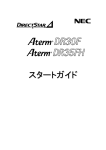
![スタートガイド[第4版]](http://vs1.manualzilla.com/store/data/006620278_2-f1f0d6169303d43042161b892c04144d-150x150.png)